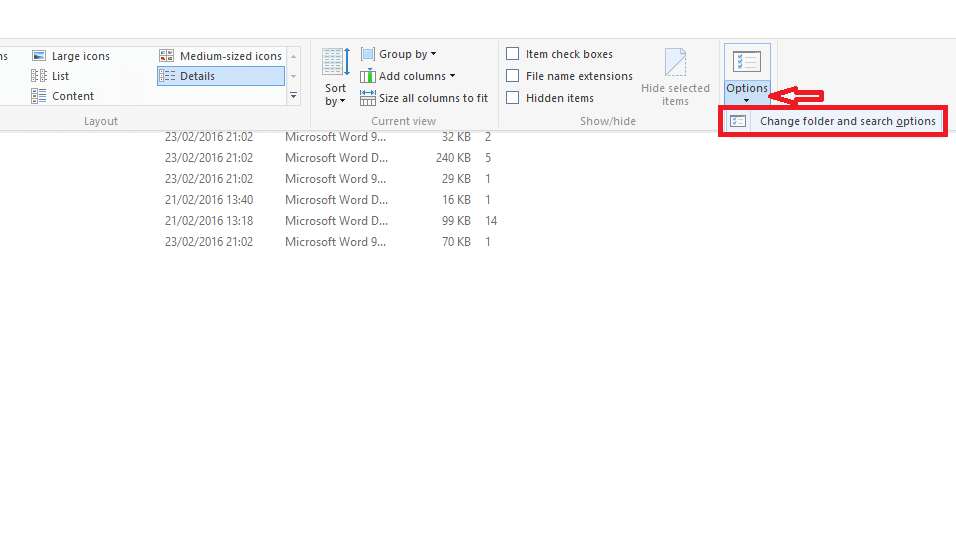इसलिए जब आप हर बार अपना वर्ड खोलते हैं, तो आपको डिफ़ॉल्ट फॉन्ट द्वारा बधाई दी जाती है, जो है केलिब्री (बॉडी) फ़ॉन्ट आकार के साथ 11. जाहिर है, यह मानक फ़ॉन्ट और आकार बन गया है क्योंकि माइक्रोसॉफ्ट वर्ड ने ही इस फ़ॉन्ट को अपने डिफ़ॉल्ट फ़ॉन्ट के रूप में सेट किया है। लेकिन हर कोई सम्मेलनों का प्रशंसक नहीं हो सकता है। आप किसी अन्य फ़ॉन्ट को अपना डिफ़ॉल्ट फ़ॉन्ट बनने की कल्पना कर सकते हैं और यह पूरी तरह से उचित है।
यहां इस लेख में, हमने विस्तार से बताया है कि आप Microsoft Word के डिफ़ॉल्ट फ़ॉन्ट को कैसे बदल सकते हैं। आपके पास इस परिवर्तन को उन सभी नए दस्तावेज़ों में लागू करने का विकल्प है, जिन्हें आप बनाने जा रहे हैं। याद रखें, आपके द्वारा पहले ही बनाए और सहेजे गए पुराने दस्तावेज़ बदलने वाले नहीं हैं। लेकिन डिफ़ॉल्ट फ़ॉन्ट बदलने के बाद, यदि आप Word लॉन्च करते हैं, तो आप देख सकते हैं कि नए दस्तावेज़ के लिए भी डिफ़ॉल्ट फ़ॉन्ट बदल गया है।
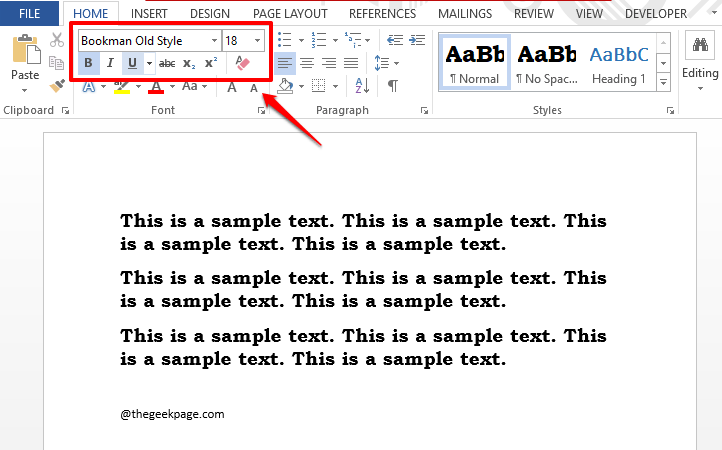
विज्ञापन
यह जानने के लिए पढ़ें कि आप इस सुपर कूल, लेकिन सरल और त्वरित वर्ड ट्रिक में कैसे महारत हासिल कर सकते हैं। आशा है आपको पढ़ने में मज़ा आया होगा!
डिफ़ॉल्ट फ़ॉन्ट कैसे बदलें
स्टेप 1: जब आप Microsoft Word लॉन्च करते हैं, तो डिफ़ॉल्ट रूप से, फ़ॉन्ट होता है केलिब्री (बॉडी) और फ़ॉन्ट आकार है 11. जब भी आप Word में कुछ टाइप करते हैं, तो यह स्वचालित रूप से इन फ़ॉन्ट गुणों को अनुकूलित कर लेता है जैसा कि नीचे स्क्रीनशॉट में दिखाया गया है।
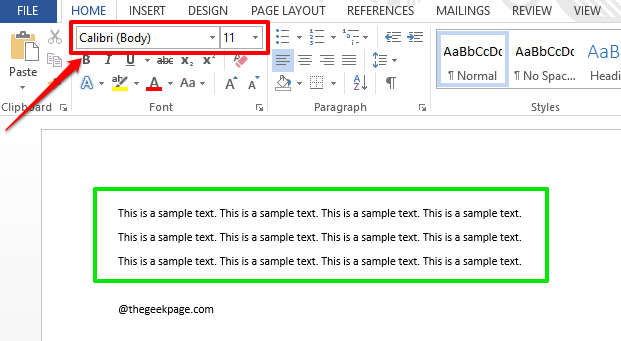
चरण दो: अब डिफ़ॉल्ट फ़ॉन्ट गुण बदलने के लिए, पर क्लिक करें फ़ॉन्ट लांचर आइकन जो के अंतर्गत मौजूद है फ़ॉन्ट में अनुभाग घर टैब।
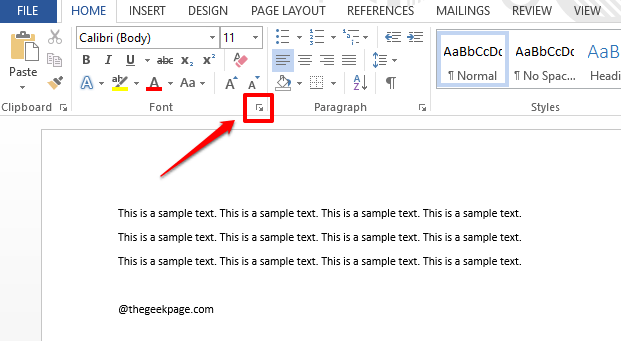
चरण 3: जब फ़ॉन्ट सेटिंग्स खुल जाती हैं, पर क्लिक करें फ़ॉन्ट शीर्ष पर टैब।
अब, एक फ़ॉन्ट चुनें जिसे आप डिफ़ॉल्ट के रूप में सेट करना चाहते हैं फ़ॉन्ट ड्रॉप डाउन मेनू।
आप से एक शैली भी चुन सकते हैं लिपि शैली ड्रॉप डाउन मेनू।
से आकार ड्रॉपडाउन मेनू में, अपने फ़ॉन्ट गुण सेट को पूरा करने के लिए आकार भी चुनें।
एक बार जब आप सब कर लें, तो हिट करें डिफ़ॉल्ट के रूप में सेट करेंखिड़की के निचले हिस्से में टी बटन।
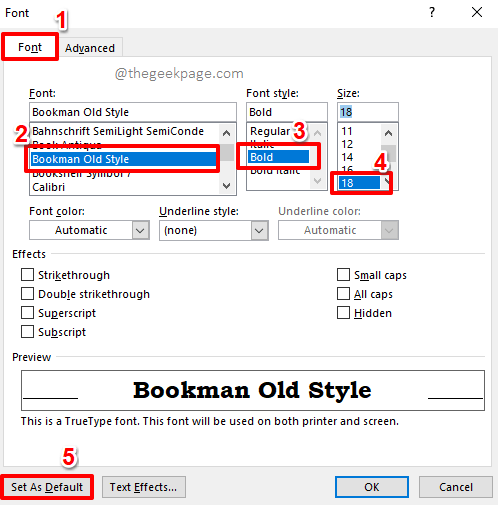
चरण 4: अब आपको एक डायलॉग बॉक्स मिलेगा जिसमें पूछा जाएगा कि क्या आप केवल वर्तमान दस्तावेज़ में परिवर्तन लागू करना चाहते हैं या यदि आप नॉर्मल.डॉटएम टेम्पलेट के आधार पर सभी दस्तावेज़ों में परिवर्तन लागू करना चाहते हैं। चुनना रेडियो अपनी पसंद के अनुसार बटन।
चूंकि मैं चाहता हूं कि मेरे भविष्य के सभी दस्तावेज़ों में डिफ़ॉल्ट फ़ॉन्ट बदला जाए, इसलिए मैंने पर क्लिक किया है रेडियो विकल्प के अनुरूप बटन normal.dotm टेम्पलेट पर आधारित सभी दस्तावेज़.
मारो ठीक है आगे बढ़ने के लिए बटन।
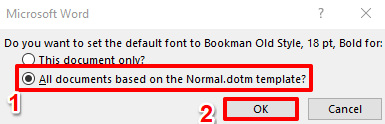
चरण 5: यदि आप अब अपने Word दस्तावेज़ को देखते हैं, तो आप देख सकते हैं कि डिफ़ॉल्ट फ़ॉन्ट सेटिंग्स बदल गई हैं।
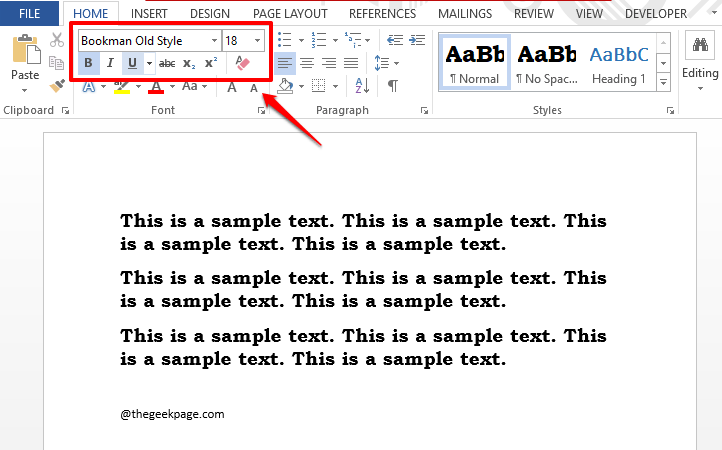
चरण 6: एक नया Word दस्तावेज़ खोलने का प्रयास करें, वहाँ भी आप देखेंगे कि डिफ़ॉल्ट फ़ॉन्ट सेटिंग्स बदल गई हैं और यदि आप कुछ टाइप करते हैं, तो नई फ़ॉन्ट सेटिंग्स प्रभावी होंगी। आनंद लेना!
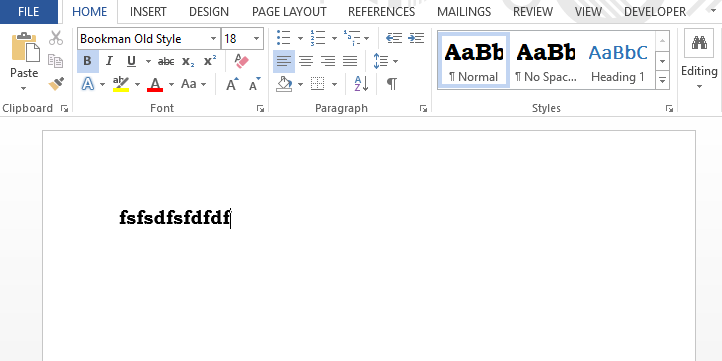
कृपया हमें टिप्पणी अनुभाग में बताएं कि क्या आप हमारे लेख में दिए चरणों का पालन करके अपने वर्ड में डिफ़ॉल्ट फ़ॉन्ट सेटिंग्स को सफलतापूर्वक बदल सकते हैं।
अधिक अद्भुत वर्ड ट्रिक्स और बहुत कुछ के लिए बने रहें!
स्टेप 1 - यहां से रेस्टोरो पीसी रिपेयर टूल डाउनलोड करें
चरण दो - किसी भी पीसी समस्या को स्वचालित रूप से खोजने और ठीक करने के लिए स्टार्ट स्कैन पर क्लिक करें।